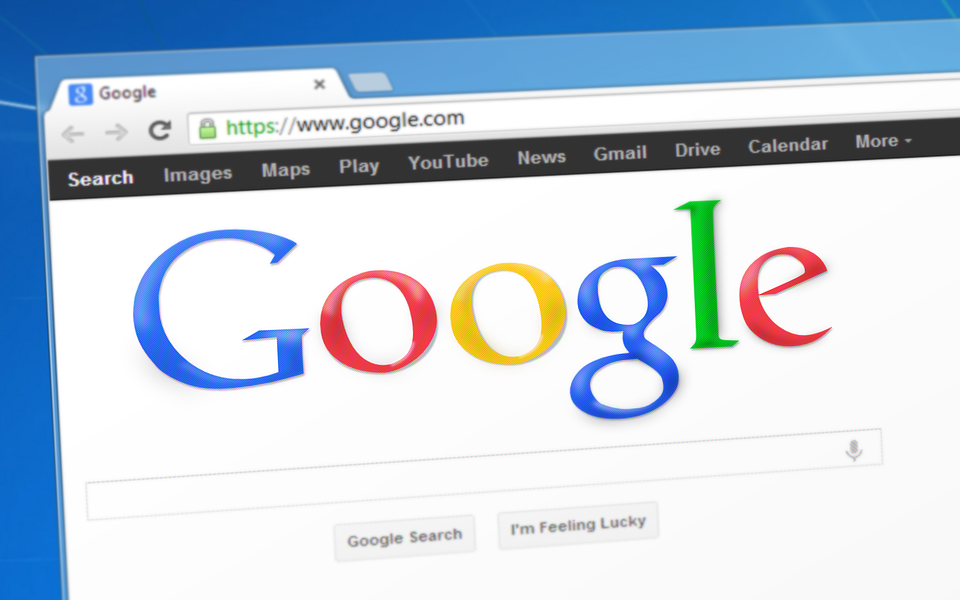Come velocizzare il browser Google Chrome
In questa guida ti spieghiamo come rendere più veloce Chrome grazie a una serie di trucchi.
Google Chrome è sicuramente uno dei browser più veloci disponibili in questo momento, se ti stai chiedendo se è possibile velocizzarlo ulteriormente e magari renderlo anche più leggero e stabile, sei nel posto giusto, segui la nostra guida per sapere come fare.
Precaricare le risorse per velocizzare il caricamento delle pagine su Chrome
- Clicca sull’icona Impostazioni che si trova in alto a destra della barra degli indirizzi.
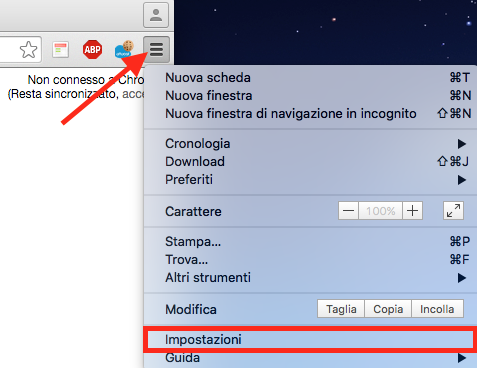
- Scorri in basso e clicca la voce Mostra impostazioni avanzate...
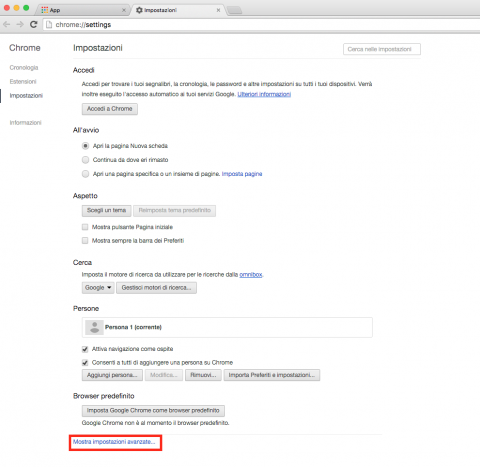
- Individua e metti il flag sulla casella relativa alla voce Precarica le risorse per velocizzare il caricamento delle pagine.
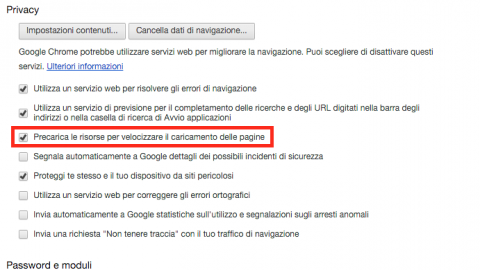
Disattivare le estensioni inutilizzate su Google Chrome
- Scrivi nella barra degli indirizzi del browser chrome://extensions e dai invio per visualizzare tutte le estensioni attive su Chrome.
- Sarà sufficiente togliere il flag dalla casella Attiva per disattivare un’estensione o cliccare sull’icona a forma di cestino per disinstallarla.
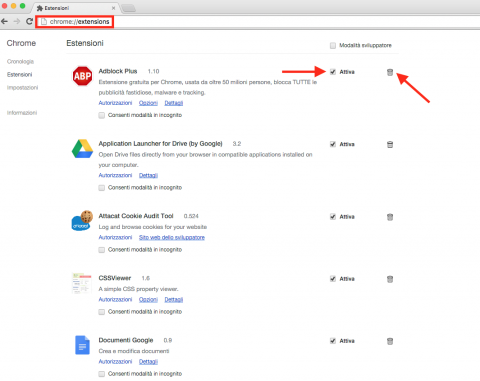
Disattivare i plugin inutilizzate su Google Chrome
- Digita, sempre nella barra degli indirizzi, chrome://plugins, e premi invio per accedere ai plugin installati e attivi su Chrome.
- Come abbiamo visto per le estensioni, ti basterà cliccare sulla voce Disabilita per disattivare un plugins.
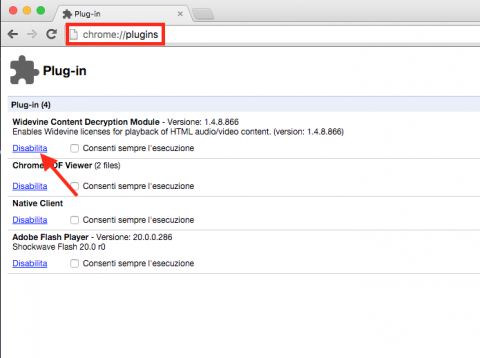
Disinstallare le app inutilizzate su Google Chrome
- Questa volta digita nella barra degli indirizzi di Chrome il comando chrome://apps.
- Una volta individuata l’applicazione da rimuovere, clicca su di essa con il tasto destro del mouse e all’apertura del menù contestuale seleziona la voce Rimuovi da Chrome…
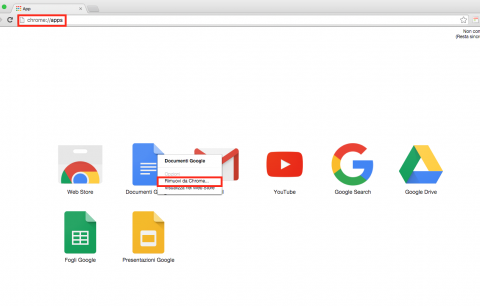
Attivare le funzioni canvas sperimentali su Chrome
- Scrivi nella barra degli indirizzi del browser chrome://flags/#enable-experimental-canvas-features e dai invio.
- Dalla seguente pagina clicca sulla voce Abilita relativa alla funzione Attiva funzioni canvas sperimentali.

Velocizzare la chiusura delle schede su Chrome
- Scrivi sulla barra degli indirizzi chrome://flags/#enable-fast-unload per abilitare la funzione Attiva chiusura veloce di schede/finestre.

Impostare il numero di thread raster su Chrome
- Digita chrome://flags/#enum-raster-th-reads sulla barra degli indirizzi.
- Dalla prossima pagina individua la voce Numero di thread raster e dal relativo menu a tendina seleziona 4.

Cambiare il sistema di cache su Chrome
- Da Chrome va su chrome://flags/#enable-simple-cache-backend.
- Dalla pagina che si apre trova la voce Cache semplice per HTTP per selezionare la voce Attiva dal relativo menù a tendina.

Rimani aggiornato
Iscrivendoti al blog, ti invieremo un'e-mail settimanale con la selezione dei migliori articoli.